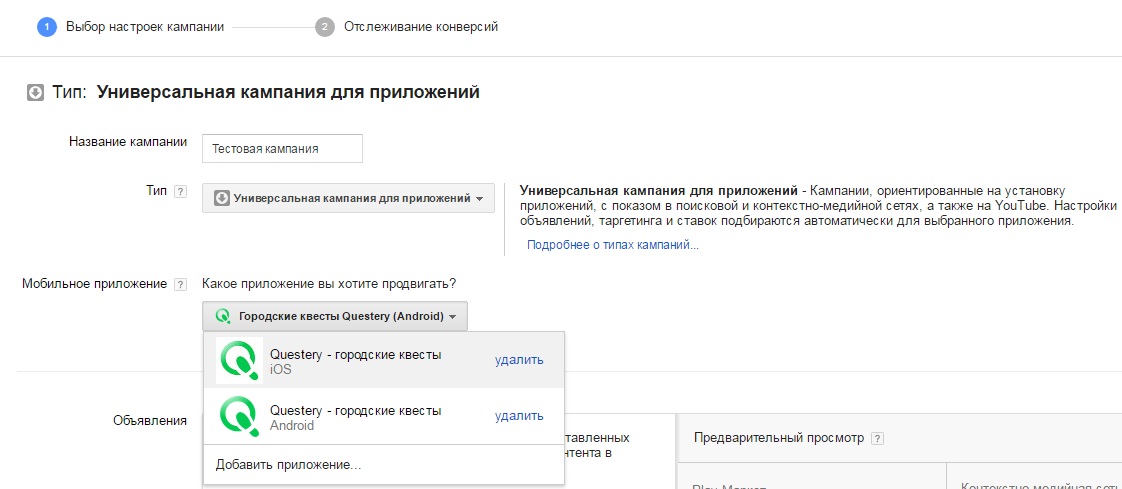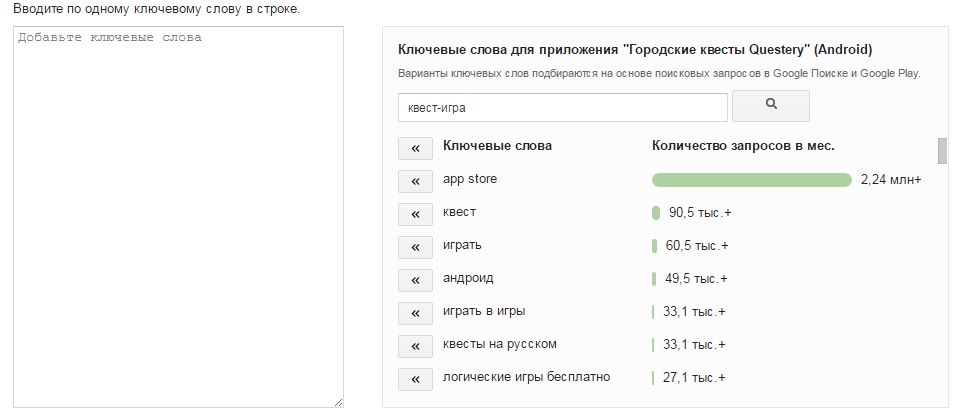Реклама мобильных приложений в Google AdWords
- Подробности
- Просмотров: 1725
Универсальные кампании Google.Adwods
При настройке универсальной кампании для приложений вам не нужно создавать отдельные объявления, как это делается в большинстве кампаний AdWords. Таким образом, это самый простой вариант настройки, выполняющий показ рекламы с учётом целевой цены за установку. Универсальные кампании позволяют продвигать ваше приложение в Google Поиске, Google Play, на YouTube, а также в приложениях и на сайтах с мобильной версткой, которые входят в КМС.
1. На вкладке Кампании нажмите + Кампания и выберите Универсальная кампания для приложений.
2. Введите название кампании, найдите нужное приложение в раскрывающемся списке или выберите пункт Добавить приложение…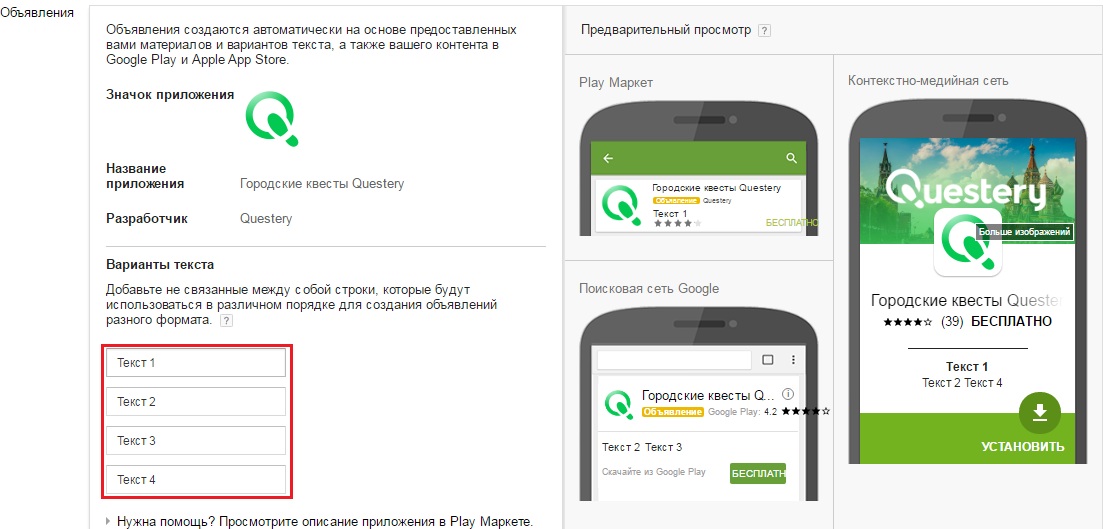
3. В разделе Объявления добавьте до четырех не связанных между собой вариантов текста, которые будут в произвольном порядке отображаться в ваших рекламных материалах.
4. Также если у вас есть видео, разместите его на YouTube и добавьте ссылку. Оно будет использовано для показа видеообъявлений на YouTube и в КМС.
5. Загрузите изображения для объявлений:
- Мы можем добавить до 10 файлов в формате JPG, GIF или PNG размером не более 150 КБ.
- Рекомендуемые форматы: 320 x 50, 320 x 480 и 300 x 250 пикселей.
6. Задайте настройки местоположения и языка. Также прошу обратить внимание, на тот факт, что AdWords не переводит объявления. Выбирайте только те языки, на которых написан ваш рекламный текст.
7. Задайте целевую цену за установку, и дневной бюджет.
Реклама в Поиске Google и Google Play
Такие кампании позволяют показывать текстовые объявления в мобильной поисковой сети, в приложении Google, в результатах поиска Google Play и на партнерских сайтах. Она работает по тем же принципам, что и обычная поисковая реклама в AdWords — по ключевым словам. В итоге мы оплачиваем клик по объявлению, ведущему на карточку приложения.
1. На вкладке «Кампании» нажмите кнопку + Кампания и в раскрывающемся меню выберите Только поисковая сеть.
2. Выберите тип кампании Установки мобильного приложения.
3. Точно также вводим название кампании и выбираем приложение.
4. В разделе Сети, оставляем флажок на Включить поисковых партнеров
5. Задайте настройки языка и геотаргетинга.
6. В разделе Стратегия назначения ставок выбираем Назначение цены за клик вручную, т.к. она позволяет нам самостоятельно задавать стоимость клика, и контролировать весь процесс. Тут же задаем дневной бюджет.
7. Метод показа выбираем Ускоренный.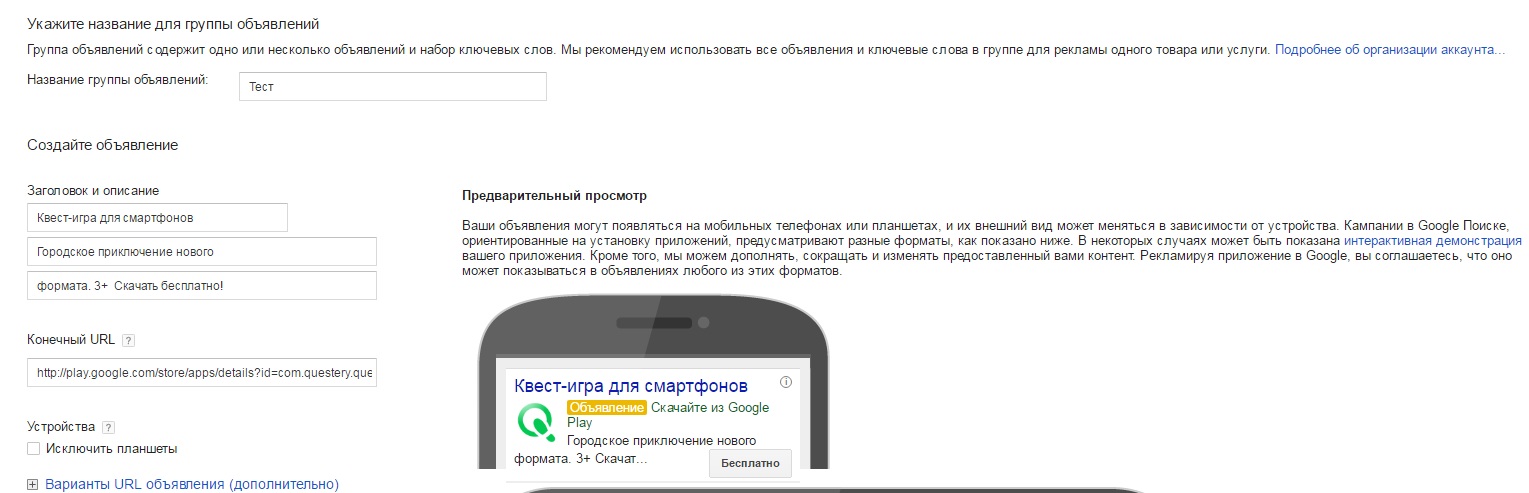
8. Создаем объявление. Вводим заголовок, строки описания и конечный URL.
9. Поскольку мобильные приложения являются информационным продуктом, такая реклама требует указания ограничения по возрасту при таргетинге на РФ в любой строчке вашего текстового объявления (0+, 3+, 6+, 12+, 16+, 18+).
10. Создаем несколько групп объявлений. Каждая из групп должна содержать ключевую идею, вокруг которой организованы ключевые слова. В каждой группе объявлений должны находиться 10-15 высокочастотных ключевых слов.
Идеи для релевантных групп объявлений:
- Таргетинг на похожие категории (например, приложение квест)
- Таргетинг на бренд (например, Google Maps)
- Общее (например, лучшие приложения 2016)
- Конкуренты (зависит от рынка)
11. Добавьте минус-слова на уровне групп объявлений (кросс-минусование), а также на уровне всей кампании, чтобы исключить нерелевантные показы и клики. Не забывайте, что в AdWords минус-слова не спрягаются по числам/падежам, поэтому необходимо прописать все возможные варианты.
Ну или обращайтесь к нам, мы поможем